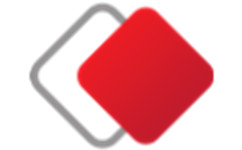 AnyDesk中文版是一款免费远程连接/远程桌面控制软件。AnyDesk中文版最大的特点就是速度极快、反应流畅迅速,比起TeamViewer有过之而无不及。AnyDesk可轻松穿透防火墙/路由器,支持声音传输、画质设置、屏幕截图等,重点是还支持与远程电脑同步剪贴板,是真正实用的远程控制软件。
AnyDesk中文版是一款免费远程连接/远程桌面控制软件。AnyDesk中文版最大的特点就是速度极快、反应流畅迅速,比起TeamViewer有过之而无不及。AnyDesk可轻松穿透防火墙/路由器,支持声音传输、画质设置、屏幕截图等,重点是还支持与远程电脑同步剪贴板,是真正实用的远程控制软件。
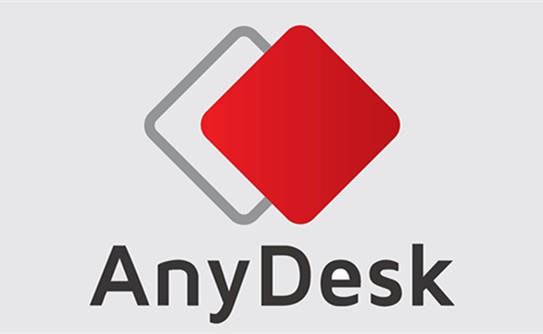
| 相关软件 | 版本说明 | 下载地址 |
|---|---|---|
| TeamViewer | 使用最广泛 | 查看 |
| Splashtop | 可访问移动设备 | 查看 |
| 向日葵远程控制软件 | 简单好用易上手 | 查看 |
| Xshell | SSH远程终端工具 | 查看 |
| UltraViewer | 体积小完全免费 | 查看 |
软件简介
anydesk中文版是目前速度最快的免费远程桌面控制软件,可以轻松穿透防火墙/路由器,能够实现电信、移动的跨网宽带环境下的远程桌面连接控制。同时anydesk界面简法,使用简单,能够支持声音传输、支持画质设置、屏幕截图,重点是还支持与远程电脑同步剪贴板,是真正实用的远程控制软件。

AnyDesk 给人的印象是速度极快、反应流畅迅速,比起前辈 TeamViewer 有过之而无不及,而且它体积仅还极为小巧 (仅1MB多)。据说是前 TeamViewer 开发小组人员自立门户的产品,实测在电信、移动的跨网宽带环境下,速度确实要比 TeamViewer 和 QQ 流畅。
软件特色
1、AnyDesk(远程控制软件)专门为现代处理器优化,支持多处理器2、特别优化的视频压缩算法
3、低资源和带宽占用率
4、AnyDesk(远程控制软件)与操作系统深度整合
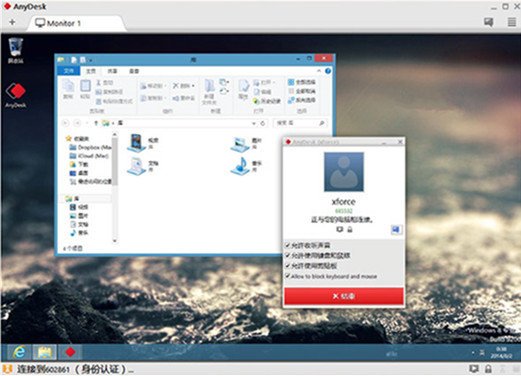
功能介绍
远程桌面的新视角
对于AnyDesk应该如何远程桌面的工作?什么是现代计算机的硬件是否可行?AnyDesk是从底层向上设计是突破性的。其核心是DeskRT,一个新的视频编解码器,是专门为图形用户界面设计。这就是为什么AnyDesk是飞跃前进。
帧率
AnyDesk中文版传输通过局域网和许多互联网连接每秒60帧。这比任何竞争的远程桌面应用程序更快,使屏幕上的运动尽可能顺利,因为大多数PC显示器也以每秒60帧运行。AnyDesk电脑版使得无冲击的工作成为可能。
延迟
延迟在尽可能低的水平是工作在远程桌面上的关键。延迟越低,更快的远程PC响应您的输入。在本地网络中,任何延迟桌子下面就在于60毫秒,不再察觉。
通信
如果远程桌面软件是用来通过Internet连接,尽可能高的带宽效率是决定因素。AnyDesk带宽效率使得它可以流畅的可用带宽为100 KB/秒完成办公任务。但也有更低的带宽,仍然执行比竞争对手要好得多。
访问
使用你的个人电脑的任何地方,没有任何麻烦。无论是五分钟,五个小时 – 你甚至不会注意到AnyDesk是存在的。
使用方法
1.下载AnyDesk之后,直接打开即可,和使用teamview方法一样。双方电脑上都有 AnyDesk,每台计算机都有自己的地址,打开软件之后有一个ID号,如果需要连接,输入对方的ID。

2.输入对方的 AnyDesk 地址后,点击链接,如果网络正常的话会进行连接会话。对方桌面会弹出接受对话框,对话框中有选项可供选择。
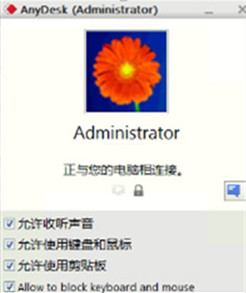
3.被控制端点击出现的对话框设置允许之后,会提示如图界面。
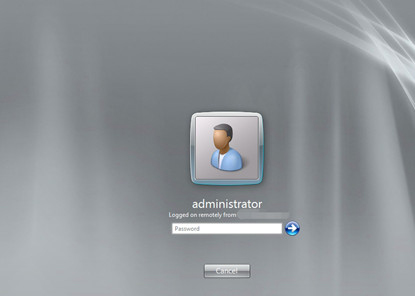
4.连接端可以看到被控制的的桌面电脑。如果是锁屏的界面需要输入用户名密码。

5.如果被控制端不需要人为干预,可以安装该软件。设置一个连接密码,如图选择set password。
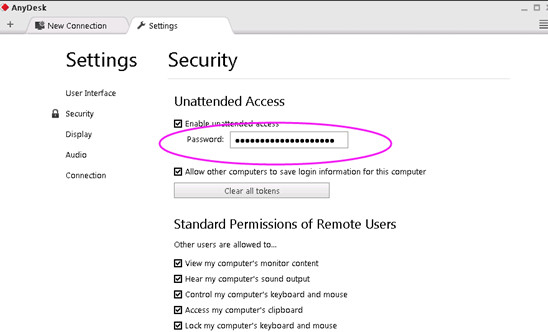
常见问题
控制远程电脑有几种连接方式?
AnyDesk的几种连接方式:
① 通过 AnyDesk 数字地址或 AnyDesk ID 连接
在联网的环境下启动 AnyDesk 之后,会自动分配得到一个 AnyDesk 地址(一串六位数字或者机器名@AD格式,如 654321 或 skying@ad),如图,别人可以通过这个”地址”连接到你的电脑。
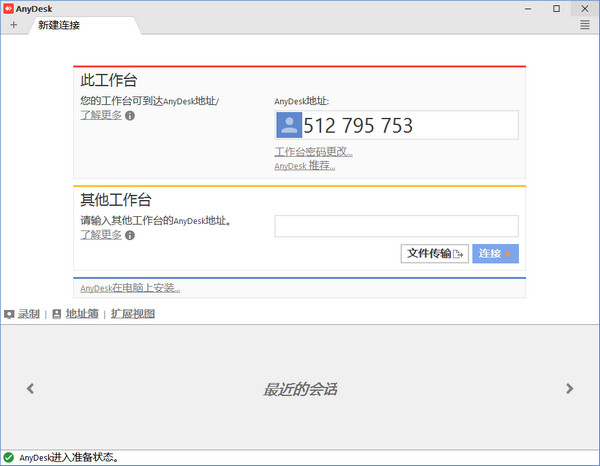
而在「其他工作台」一栏中,输入别人的 AnyDesk 地址并点击连接按钮,即可向对方电脑发出控制的请求,待被控电脑点击「接受」之后 (如下图),即可开始远程控制对方桌面。
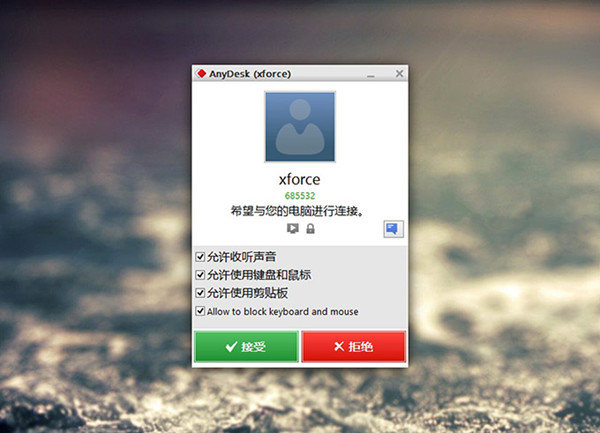
如果想通过 IP 地址或者机器名进行直接连接,那么Anydesk必须在被控端电脑上进行安装。这种方式,控制端的AnyDesk使用TCP方式连接被控端电脑的7070端口并不会经过服务器中转。
③ 无人干预的远程访问
如果你希望能直接控制远程电脑,不想受控端总得有人点“接受”才能操作,在受控电脑上点击“AnyDesk 在电脑上安装”,并设置一个密码。只要被控电脑开机了,你就可以直接通过密码去控制了。
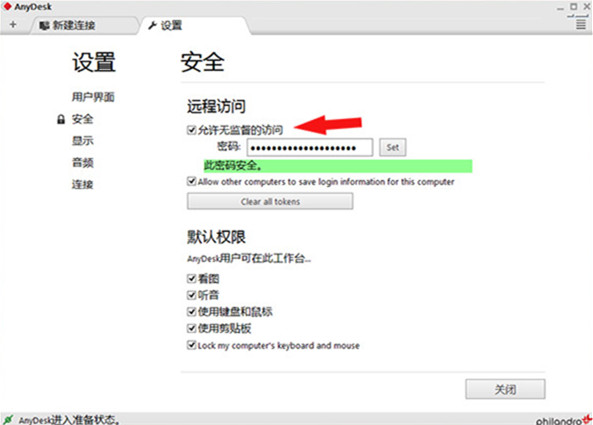

 鹰眼中控 官方版 v2.0.10.240161
鹰眼中控 官方版 v2.0.10.240161
 萤石云视频 官方PC版 v3.13.0.0
萤石云视频 官方PC版 v3.13.0.0
 向日葵X远程控制软件 V 13.2.0.55335
向日葵X远程控制软件 V 13.2.0.55335
 VNC v6.2.1
VNC v6.2.1
 乐橙电脑客户端 官方版 v5.9.5
乐橙电脑客户端 官方版 v5.9.5
 Xshell v6.0.0111
Xshell v6.0.0111

























